IT నిపుణుడిగా, నేను హైపర్-Vలో వర్చువల్ స్విచ్ను ఎలా సెటప్ చేయాలో తరచుగా అడుగుతాను. మీ అవసరాలను బట్టి దీన్ని చేయడానికి కొన్ని విభిన్న మార్గాలు ఉన్నాయి. ఈ కథనంలో, హైపర్-వి మేనేజర్ని ఉపయోగించి వర్చువల్ స్విచ్ను ఎలా సెటప్ చేయాలో నేను మీకు చూపుతాను.
విండోస్ 10 కోర్ టెంప్
ముందుగా, హైపర్-వి మేనేజర్ని తెరిచి, మీరు కాన్ఫిగర్ చేయాలనుకుంటున్న సర్వర్ను ఎంచుకోండి. ఆపై, కుడి పేన్లోని 'వర్చువల్ స్విచ్ మేనేజర్' లింక్పై క్లిక్ చేయండి. ఇది వర్చువల్ స్విచ్ మేనేజర్ విండోను తెరుస్తుంది.
తర్వాత, 'న్యూ వర్చువల్ స్విచ్' ఎంపికను ఎంచుకుని, స్విచ్కి పేరు ఇవ్వండి. అప్పుడు, మీరు సృష్టించాలనుకుంటున్న స్విచ్ రకాన్ని ఎంచుకోండి. చాలా ప్రయోజనాల కోసం, 'బాహ్య' స్విచ్ రకం సరిపోతుంది. అయితే, మీకు మరింత అధునాతన ఫీచర్లు అవసరమైతే, మీరు 'అంతర్గత' లేదా 'ప్రైవేట్' స్విచ్ రకాన్ని ఎంచుకోవచ్చు.
చివరగా, మీరు వర్చువల్ స్విచ్ కోసం ఉపయోగించాలనుకుంటున్న భౌతిక నెట్వర్క్ అడాప్టర్ను ఎంచుకోండి. మీరు ఒకటి కంటే ఎక్కువ అడాప్టర్లను ఉపయోగించాలనుకుంటే, మీరు 'మల్టిపుల్ ఎడాప్టర్లను అనుమతించు' బాక్స్ను చెక్ చేయవచ్చు. మీరు మీ ఎంపికలను చేసిన తర్వాత, స్విచ్ని సృష్టించడానికి 'సరే' క్లిక్ చేయండి.
అంతే! మీరు స్విచ్ని సృష్టించిన తర్వాత, మీరు దానికి వర్చువల్ మిషన్లను జోడించవచ్చు మరియు అవి ఒకదానితో ఒకటి మరియు బయటి ప్రపంచంతో కమ్యూనికేట్ చేయగలవు. మీకు మరింత సహాయం కావాలంటే, దిగువ వ్యాఖ్యల విభాగంలో ప్రశ్నను పోస్ట్ చేయడానికి సంకోచించకండి.
వర్చువల్ స్విచ్ ( vSwitch ) సాఫ్ట్వేర్ ఒక వర్చువల్ మిషన్ (VM)ని మరొకదానితో కమ్యూనికేట్ చేయడానికి అనుమతిస్తుంది. అవి వర్చువల్ మరియు ఫిజికల్ నెట్వర్క్లను కనెక్ట్ చేయడానికి మరియు ఇతర వర్చువల్ మెషీన్లు లేదా ఫిజికల్ నెట్వర్క్లకు వర్చువల్ మెషీన్ ట్రాఫిక్ను రిలే చేయడానికి కూడా ఉపయోగించబడతాయి. అయితే, వర్చువల్ స్విచ్ హైపర్-V కోసం కాన్ఫిగర్ చేయబడిందని గుర్తుంచుకోండి. Hyper-V అనేది Windows 11 యొక్క ఇతర సందర్భాలు మరియు Windows యొక్క మునుపటి సంస్కరణలు మరియు Linux ఆపరేటింగ్ సిస్టమ్ల వంటి ఇతర ప్లాట్ఫారమ్లను అమలు చేసే వర్చువల్ మిషన్లను సృష్టించడానికి మరియు నిర్వహించడానికి మమ్మల్ని అనుమతించే ప్రోగ్రామ్. ఈ పాఠంలో మనం నేర్చుకుంటాం హైపర్-విలో వర్చువల్ స్విచ్ని ఎలా సృష్టించాలి మరియు కాన్ఫిగర్ చేయాలి .

వర్చువల్ స్విచ్ల ఉపయోగం ఏమిటి?
వర్చువల్ స్విచ్లు (vSwitch) భౌతిక స్విచ్ వలె ఉపయోగించబడతాయి; రెండోది ఫిజికల్ నెట్వర్క్లో ఉపయోగించబడుతుంది, అయితే మునుపటిది వర్చువల్ మిషన్లను కనెక్ట్ చేయడానికి. మూడు రకాల vSwitch ఉన్నాయి: బాహ్య, అంతర్గత మరియు ప్రైవేట్. వాటికి వేర్వేరు అనుమతులు ఉన్నాయి మరియు వినియోగ సందర్భాన్ని బట్టి, నెట్వర్క్ అడ్మినిస్ట్రేటర్ నిర్దిష్ట స్విచ్ను సృష్టిస్తుంది మరియు అమలు చేస్తుంది. మేము ఈ స్విచ్లను మరియు వాటిని హైపర్-వి మేనేజర్లో ఎలా సృష్టించవచ్చో చర్చిస్తాము.
మీకు నియంత్రణ కేంద్రం ఉంది
హైపర్-విలో వర్చువల్ స్విచ్ను ఎలా సెటప్ చేయాలి
మీ కంప్యూటర్లో వర్చువల్ స్విచ్ను సృష్టించడానికి మరియు కాన్ఫిగర్ చేయడానికి ముందు, మీరు ఇన్స్టాల్ చేయాలి హైపర్-వి ప్రోగ్రామ్ కంప్యూటర్లో ఇన్స్టాల్ చేయబడింది మరియు నిర్వాహక హక్కులను కలిగి ఉంటుంది. విండోస్ 11లో వర్చువల్ స్విచ్ మేనేజర్ని ఉపయోగించి కాన్ఫిగర్ చేయగల మూడు రకాల హైపర్-వి వర్చువల్ స్విచ్లు ఉన్నాయి.
- బాహ్య స్విచ్
- అంతర్గత స్విచ్
- ప్రైవేట్ స్విచ్
మీ సంస్థ యొక్క అవసరాలపై ఆధారపడి, మేము మూడు స్విచ్లలో దేనినైనా సృష్టించాలి. వాటిలో ప్రతి దాని గురించి వివరంగా మాట్లాడుదాం.
1] బాహ్య స్విచ్
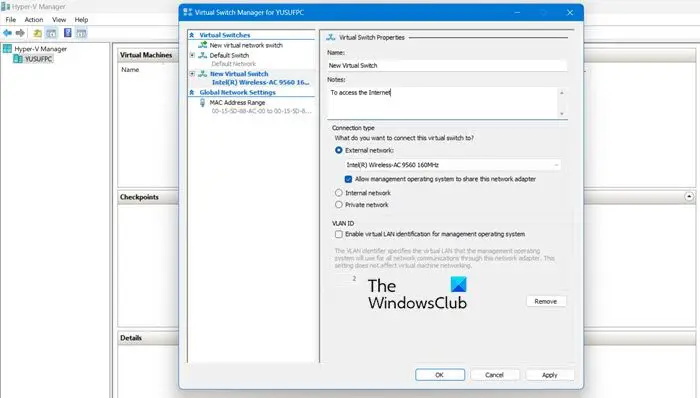
బాహ్య స్విచ్ భౌతిక నెట్వర్క్ అడాప్టర్ను యాక్సెస్ చేయడానికి వర్చువల్ మిషన్ను అనుమతిస్తుంది. బాహ్య స్విచ్ని ఉపయోగించడం వల్ల కలిగే ప్రయోజనాల్లో ఒకటి, అదే స్విచ్లో నిర్వహణ మరియు VM ట్రాఫిక్ను భాగస్వామ్యం చేయగల సామర్థ్యం.
హైపర్-విలో బాహ్య స్విచ్ను ఎలా సృష్టించాలో ఇక్కడ ఉంది.
- విండోస్ కీని నొక్కి టైప్ చేయండి హైపర్-వి మేనేజర్ శోధన పట్టీలో మరియు ఎంటర్ బటన్ నొక్కండి.
- నొక్కండి వర్చువల్ స్విచ్ మేనేజర్ మరియు ఎంచుకోండి బాహ్య అక్కడ ఎంపిక.
- కొట్టుట వర్చువల్ స్విచ్ సృష్టించండి మరియు వర్చువల్ మిషన్ పేరును గమనించండి.
- నోట్స్లో రాయండి ఇంటర్నెట్ యాక్సెస్ కోసం టెక్స్ట్ ఫీల్డ్లో.
- 'ఎక్స్టర్నల్ నెట్వర్క్' బాక్స్ ఎంచుకోబడిందని నిర్ధారించుకోండి.
- నుండి బాహ్య నెట్వర్క్ డ్రాప్-డౌన్ జాబితా నుండి, స్విచ్ ఏ అడాప్టర్ యాక్సెస్ చేయాలో మీరు ఎంచుకోవచ్చు.
- ఇప్పుడు క్లిక్ చేయండి దరఖాస్తు చేసుకోండి బటన్ మరియు క్లిక్ చేయండి అవును Windows 11 కంప్యూటర్లో బాహ్య స్విచ్ని సృష్టించడానికి.
ఈ విధంగా మీరు మీ VMలు యాక్సెస్ చేయగల బాహ్య స్విచ్ని సృష్టించవచ్చు.
విండోస్ 10 ఫోటోల అనువర్తనాన్ని నిలిపివేయండి
2] అంతర్గత స్విచ్
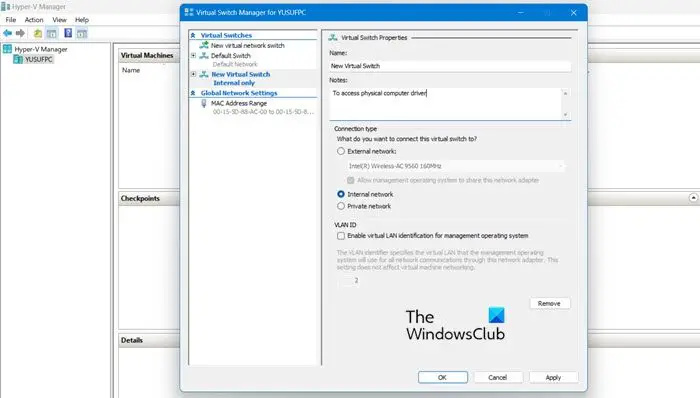
అంతర్గత స్విచ్ అన్ని వర్చువల్ మిషన్లు ఒకదానితో ఒకటి కమ్యూనికేట్ చేయడానికి అనుమతిస్తుంది మరియు ఆ వర్చువల్ మెషీన్లకు భౌతిక కంప్యూటర్కు ప్రాప్యతను కూడా ఇస్తుంది. అయినప్పటికీ, అంతర్గత వర్చువల్ స్విచ్కి కనెక్ట్ చేయబడిన వర్చువల్ మిషన్లు ఇంటర్నెట్ నుండి నెట్వర్క్ వనరులను యాక్సెస్ చేయలేవు. మరియు మీరు Windows 11 కంప్యూట్లో అంతర్గత స్విచ్ని సృష్టించాలనుకుంటే, మీరు దీన్ని ఎలా చేయగలరో ఇక్కడ ఉంది:
- ప్రయోగ హైపర్-వి మేనేజర్
- నొక్కండి వర్చువల్ స్విచ్ మేనేజర్ మరియు ఎంచుకోండి లోపల అక్కడ ఎంపిక.
- కొట్టుట వర్చువల్ స్విచ్ సృష్టించండి మరియు వర్చువల్ మిషన్ పేరును గమనించండి.
- నోట్స్లో రాయండి కంప్యూటర్ యొక్క భౌతిక డిస్క్లకు ప్రాప్యత టెక్స్ట్ ఫీల్డ్లో.
- నుండి కనెక్షన్ రకం , మీరు తప్పక ఎంచుకోవాలి అంతర్గత నెట్వర్క్ .
- చివరగా క్లిక్ చేయండి దరఖాస్తు బటన్.
చదవండి: ఎలా వర్చువల్బాక్స్లో భౌతిక యంత్రాన్ని వర్చువల్ మెషీన్గా మార్చండి
3] ప్రైవేట్ స్విచ్లు
ప్రైవేట్ స్విచ్లు మీ వర్చువల్ మెషీన్ను నెట్వర్క్ నుండి పూర్తిగా వేరు చేస్తాయి మరియు హోస్ట్ మరియు వర్చువల్ మెషీన్ల మధ్య కమ్యూనికేషన్ను నిరోధిస్తాయి. వర్చువల్ మిషన్లు ఒకదానితో ఒకటి కమ్యూనికేట్ చేయగలవు, కానీ అంతర్లీన యంత్రం లేదా ఇంటర్నెట్తో కమ్యూనికేట్ చేయలేవు. ప్రైవేట్ స్విచ్ని సృష్టించడానికి దిగువ దశలను అనుసరించండి.
- మీ సిస్టమ్లో హైపర్-వి మేనేజర్ని తెరవండి.
- నొక్కండి వర్చువల్ స్విచ్ మేనేజర్ మరియు ఎంచుకోండి ప్రైవేట్ అక్కడ ఎంపిక.
- కొట్టుట వర్చువల్ స్విచ్ సృష్టించండి మరియు వర్చువల్ మిషన్ పేరును గమనించండి.
- నోట్స్లో రాయండి ఇతర వర్చువల్ మిషన్లతో కమ్యూనికేట్ చేయడానికి టెక్స్ట్ ఫీల్డ్లో.
- కనెక్షన్ రకం కోసం, ఎంచుకోండి ప్రైవేట్ నెట్వర్క్.
- చివరగా క్లిక్ చేయండి వర్తించు > సరే
చదవండి: Windowsలో Hyper-Vని ఎలా సెటప్ చేయాలి మరియు ఉపయోగించాలి.







![Windows 11/10if(typeof ez_ad_units!='undefined'){ez_ad_units.push([[320,100],'thewindowsclub_com-box-2','ezslot_1',692,'0లోని సబ్ఫోల్డర్ల నుండి అన్ని ఫైల్లను ప్రధాన ఫోల్డర్కి ఎలా తరలించాలి ','0'])};__ez_fad_position('div-gpt-ad-thewindowsclub_com-box-2-0');Windows లోపాలను స్వయంచాలకంగా కనుగొని, పరిష్కరించడానికి PC రిపేర్ టూల్ని డౌన్లోడ్ చేయండి ఈ పోస్ట్ నుండి అన్ని ఫైల్లను ఎలా తరలించాలో మీకు చూపుతుంది. Windows 11/10లో ప్రధాన ఫోల్డర్కు సబ్ఫోల్డర్లు. fi కలిగి ఉన్న బహుళ సబ్ఫోల్డర్లను తరల](https://prankmike.com/img/files/DE/how-to-move-all-files-from-subfolders-to-main-folder-in-windows-11-10if-typeof-ez-ad-units-undefined-ez-ad-units-push-320-100-thewindowsclub-com-box-2-ezslot-1-692-0-0-ez-fad-position-div-gpt)






